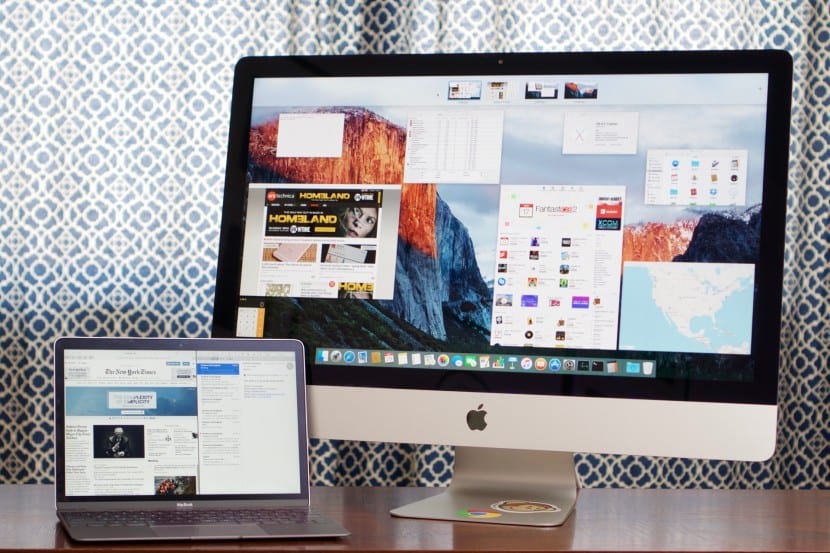
Một trong những tính năng được nhận xét nhiều nhất và cuối cùng đã tạo ra bước nhảy vọt cho OS X El Capitan và một số thiết bị iOS nhất định, là khả năng chia màn hình với hai ứng dụng kích thước đầy đủ. Điều này giúp năng suất được nhân lên hai lần vì chúng tôi có thể tương tác với cả hai ứng dụng cùng một lúc, có thể kiểm tra ví dụ như thư trong khi duyệt bằng Safari.
Đó là thứ mà chúng tôi gần như có thể coi là cần thiết cho một số tác vụ như ghi chú, đọc tin tức trong khi kiểm tra tài khoản Twitter của bạn và như vậy với các hành động khác. El Capitan có một sự tăng cường năng suất nhỏ rất tiện lợi giúp bạn chạy hai ứng dụng song song với nhau một cách dễ dàng và thú vị ở chế độ toàn màn hình gốc của OS X.

Chế độ xem phân tách dưới dạng chúng tôi đã giải thích trong một bài đăng khác, kích hoạt bằng cách kéo từng ứng dụng ở mỗi bên của màn hình và bằng cách nhấn vào nút màu xanh lục ở phần trên bên trái của cửa sổ, để sau đó chọn một ứng dụng khác thích ứng với nửa còn lại của màn hình
Tuy nhiên, đối với người dùng "mới" đến OS X, thậm chí nếu họ đến từ Windows 7 quen với việc nhấp và kéo cửa sổ sang một bên để thích ứng, điều đó có thể hơi khó hiểu. May mắn thay trong El Capitan, chúng tôi có thể kích hoạt nó theo cách tự nhiên hơn từ Mission Control.
Điều đầu tiên sẽ là kích hoạt điều này tính năng mà chúng ta sẽ tìm thấy trong Dock ứng dụng, trong thư mục hoặc nếu chúng tôi đã kích hoạt nó từ tùy chọn hệ thống, chúng tôi sẽ chỉ cần kéo bốn ngón tay lên trên bàn di chuột.
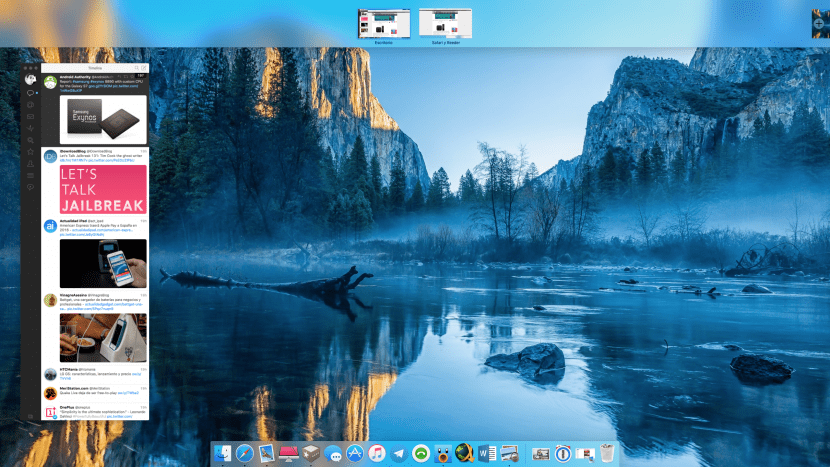
Điều này sẽ làm cho chúng tôi thấy cửa sổ của các ứng dụng khác nhau đang hoạt động tại thời điểm đó. Đơn giản bằng cách kéo cửa sổ ứng dụng chúng ta muốn lên trên cùng, sẽ được gắn vào đầu như thể đó là một màn hình khác, tại thời điểm đó nếu chúng ta kéo một cửa sổ khác lên trên cửa sổ đó, nó sẽ chia nó làm hai tự động kích hoạt Split View.
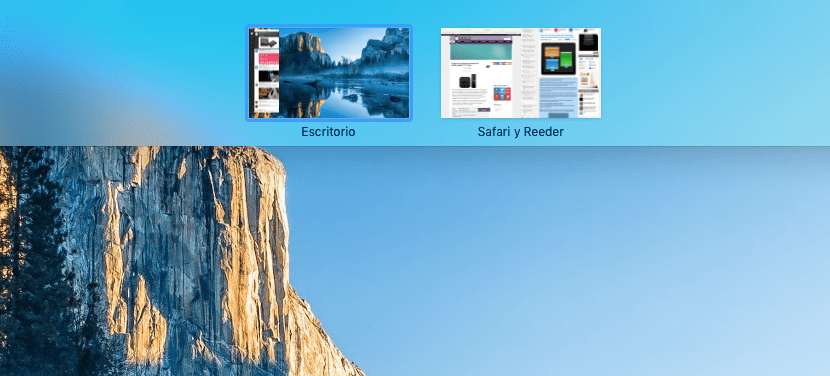
Như bạn có thể thấy, một cách tự nhiên và đơn giản hơn để kích hoạt tùy chọn rất hữu ích này trong hệ thống.